- Easeusについて
- 会社情報
- ダウンロードセンター
- お問い合わせ
EaseUS RecExperts
画面上の内容なら、なんでも録画可能な使いやすいスクリーンレコーダー
- キャプチャーの範囲を自分で自由に選択可能
- ディスクプレイ、ウェブカム及び音声を同時に、または別々で記録可能
- オンライン会議、ストリーミング動画/音楽など、1クリックで録画可能

概要:
パソコンやスマホでインスタストーリーや投稿コンテンツをダウンロードしたり、録画したりするのは、意外と簡単です。Windowsユーザーの場合は、EaseUS RecExpertsがおすすめです。この記事では、EaseUSソフトの詳細とスマホ用を6つ紹介します。
Instagramは、アプリ上だけでなく、ブラウザでも使用することができるので、ウェブ版のインスタで、EaseUS RecExpertsを使用してインスタストーリーを録画することができます。EaseUS RecExperは、最近発売された録画録音、編集のために機能がかなり充実したスクリーンレコーダーで、Windowsユーザーにおすすめです。
このEaseUS RecExperを使えば、画面上の内容を何でも簡単に収録でき、インスタストーリーだけでなく、ズーム会議などのオンラインでの動作も記録できます。また、画面録画機能に関しては、全画面録画、単一ウィンドウ、選択した画面の一部の録画などから、モードを選べます。基本的な画面録画以外にも、ゲームプレイ録画、ウェブカメラ録画、システム音声録音、マイク音声録音など、多くの収録機能が使用可能です。
EaseUS RecExpertsの特徴
ステップ1. EaseUS RecExperts を起動し、録画したい内容に応じて「フルスクリーン」「カスタム」「ウィンドウ」「ゲーム」「音声のみ」「Webカメラ」などのモードを選択します。たとえば、チュートリアルや操作手順を録画する場合は、「フルスクリーン」または「ウィンドウ」モードがおすすめです。

ステップ2. ツールバーを使って、「スピーカー」「マイク」「Webカメラ」のオン/オフを切り替えることができます。赤い「REC」ボタンをクリックすると録画が開始されます。

ステップ3. 録画中に内容を調整したいときは、「一時停止」ボタンをクリックして一時的に録画を止めることができます。録画を終了したいときは、「停止」ボタンをクリックしてください。
![]()
ステップ4. 録画が終了すると、プレビュー画面に移動し、録画したファイルの編集や管理ができます。録画中に追加した注釈は、保存された動画にも反映されます。

スマホでインスタグラムを利用される方は多いと思います。ここでは、アンドロイド向けのインスタストーリー録画アプリを紹介します。
ストーリーセーバーは、スマホ上でInstagramストーリーを保存し、Instagramストーリーから簡単にダウンロードできます。OSがAndroid5.0以降のバージョンであれば、どのデバイスでもダウンロードし使用することができます。
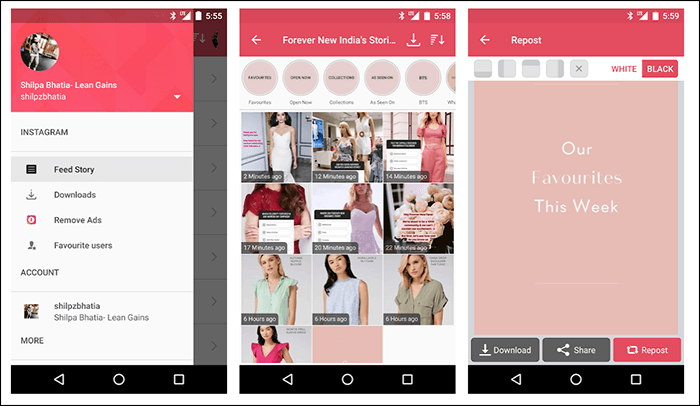
長所
短所
ストーリーセーバー Instagram-ダウンローダーは、アンドロイド上でインスタグラムの内容を何でもダウンロードできます。インスタストーリーを保存できるアプリは多いですが、このアプリは、ストーリー、投稿、IGTV、ハイライトを含むインスタグラムのすべてのタイプの写真やビデオを自動的にダウンロードできます。誰でも、画像や動画、ストーリーをインスタで探して、簡単にダウンロード、リポストすることが可能です。
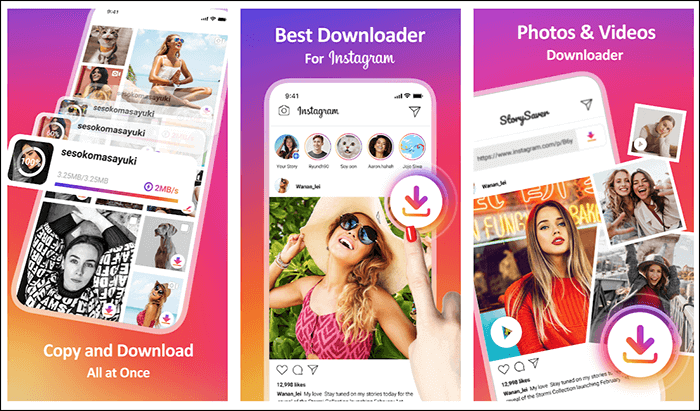
長所
短所
BlindStoryは、ダウンロードする際の痕跡なしで、インスタストーリーをダウンロードできます。また、投稿者のポストに自分が見た痕跡を残さずに投稿を閲覧することもできます。ダウンロードした投稿は、デバイスに保存され、ギャラリーなどのアプリからいつでもアクセスすることが可能です。
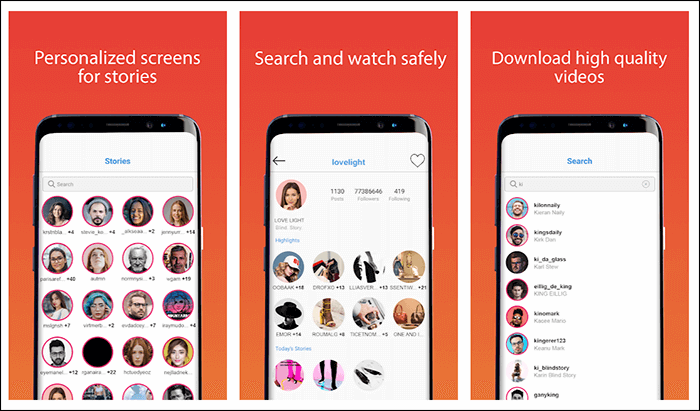
長所
短所
上記では、3つのアンドロイド用のアプリを紹介しました。では、iPhone用のアプリはどうでしょうか。iPhoneユーザー向けのアプリも多くあるので、その中から3つ紹介します。
Story Reposter for Instagramは、iOS向けのインスタグラムの投稿をダウンロードし保存できるアプリです。このアプリは、画像も動画もサポートしており、ダウンロードして、リポストを行うことができます。インスタストーリーのダウンロードについては、検索バーで簡単に検索することもできます。
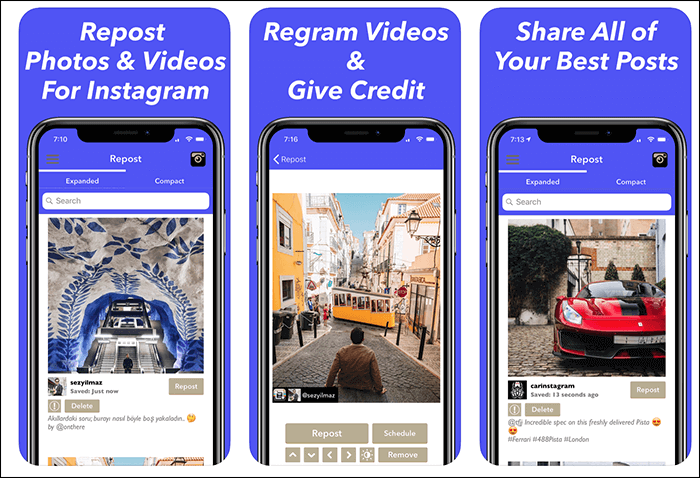
長所
短所
ReShare Story for Instagramは、自分のインスタグラムアカウントを使ってインスタを見てもプライバシーを守ってくれます。このアプリでインスタストーリーをみても、痕跡を残さずに閲覧が可能ですし、複数のアカウントをこのアプリ上でまとめて管理することもできます。お気に入りのインスタグラマーの投稿の全て、もしくは選択コンテンツをデバイスに簡単に保存してくれます。
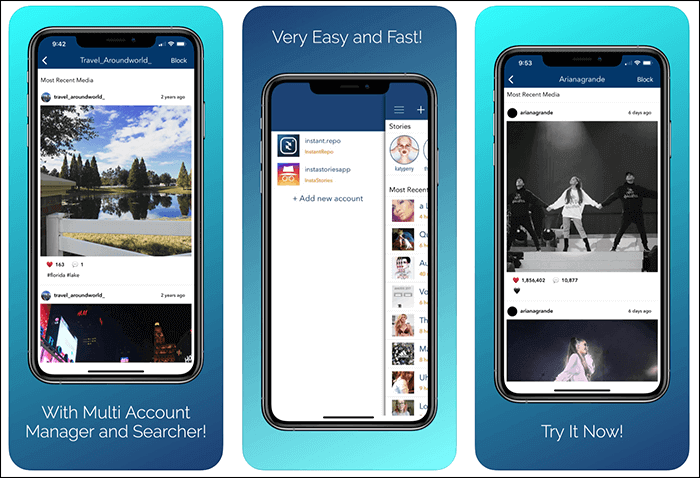
長所
短所
Repost From Save for Instagramは、インスタグラムの様々なコンテンツをリポストするだけでなく、ダウンロードし保存することができます。アプリのUIは、非常に洗練されている印象で、ダウンロードしたいインスタグラムのコンテンツをすぐに見つけることができます。ストーリー、動画、画像、インスタTVなど様々な投稿形式のコンテンツに対応しています。
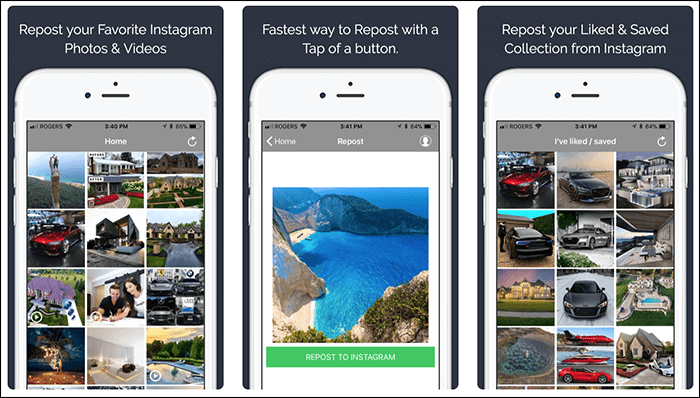
長所
短所
インスタストーリーをダウンロードしたり、録画したりするのは、難しそうに感じる方も多いかもしれませんが、EaseUS RecExpertsやその他のスマホ用アプリを使って、簡単に記録することができます。パソコンを使ってインスタグラムのコンテンツを収録したい時は、EaseUS RecExpertsをおすすめします。無料でも試せるので、下のリンクから詳細をチェックしてみてください。